
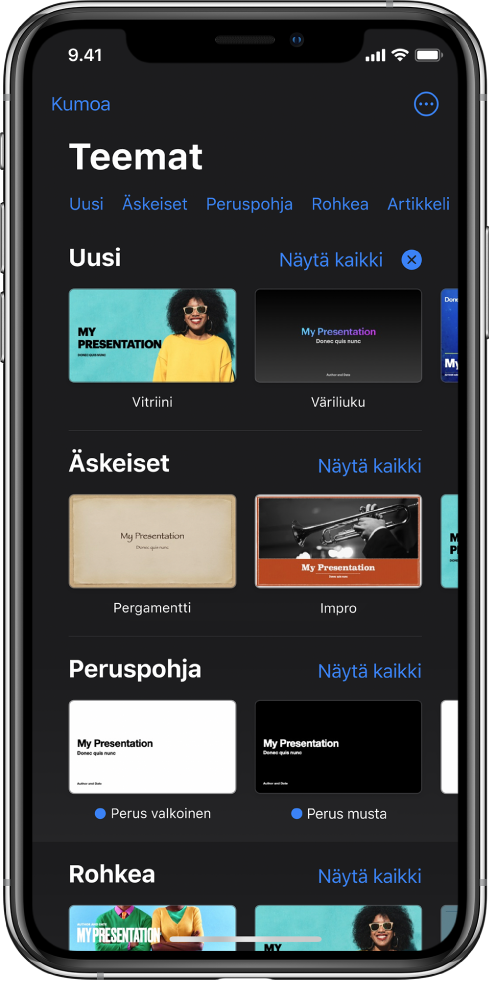
Aloita teeman avulla
Kaikkien esitysten pohjana on teema. Se on ennalta suunniteltujen dia-asettelujen joukko, jota voit käyttää lähtökohtana esitykselle. Korvaa teeman kuvat ja teksti omillasi ja lisää dioja tarvittaessa.
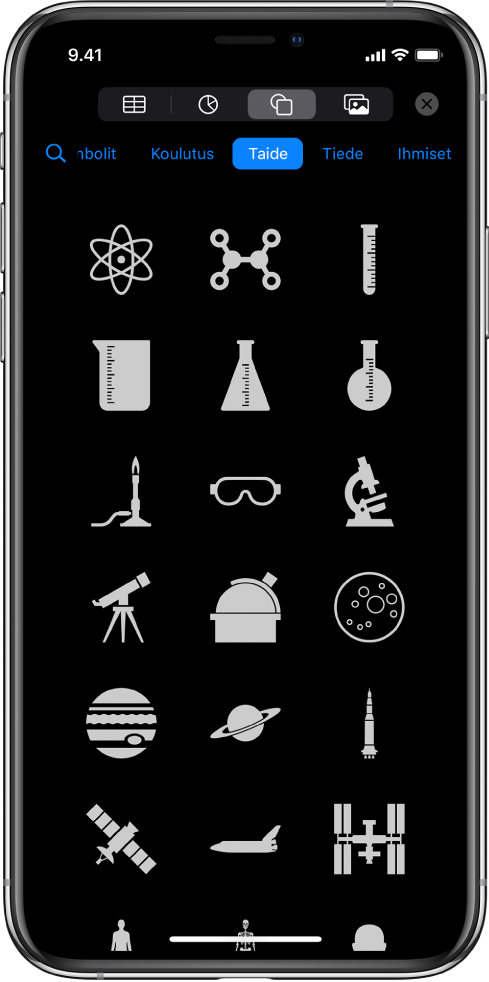
Tekstin, kuvien, piirrosten ja muun lisääminen
Lisää mille tahansa dialle objekteja kuten tekstilaatikoita, taulukoita, kaavioita, kuvioita ja mediaa (kuvia, ääntä ja videoita). Voit kerrostaa objekteja, muuttaa niiden kokoa ja linkittää ne verkkosivuille tai esityksesi muille dioille.
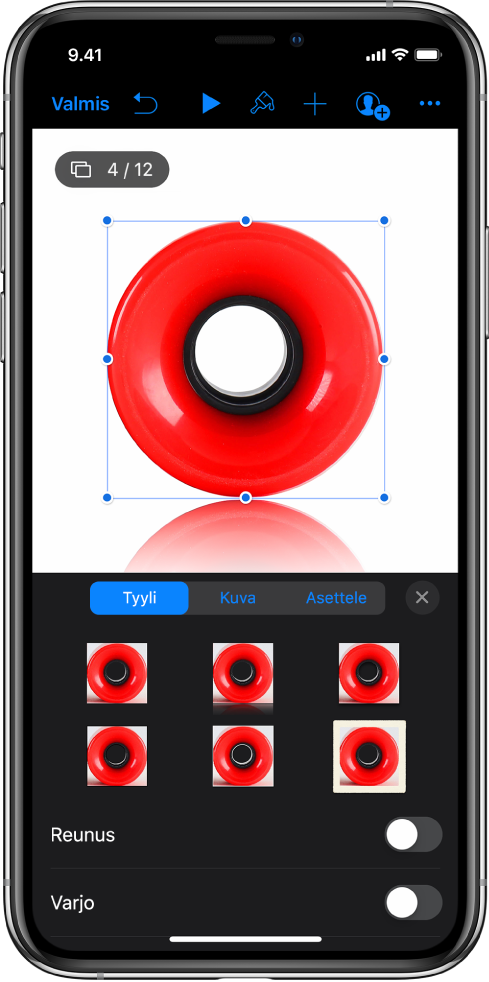
Jokaisen yksityiskohdan muokkaaminen
Voit muokata kaikkien dialle lisättävien kohteiden ulkoasua. Voit muun muassa valita uuden värin, lisätä varjon ja muuttaa läpinäkyvyyttä.
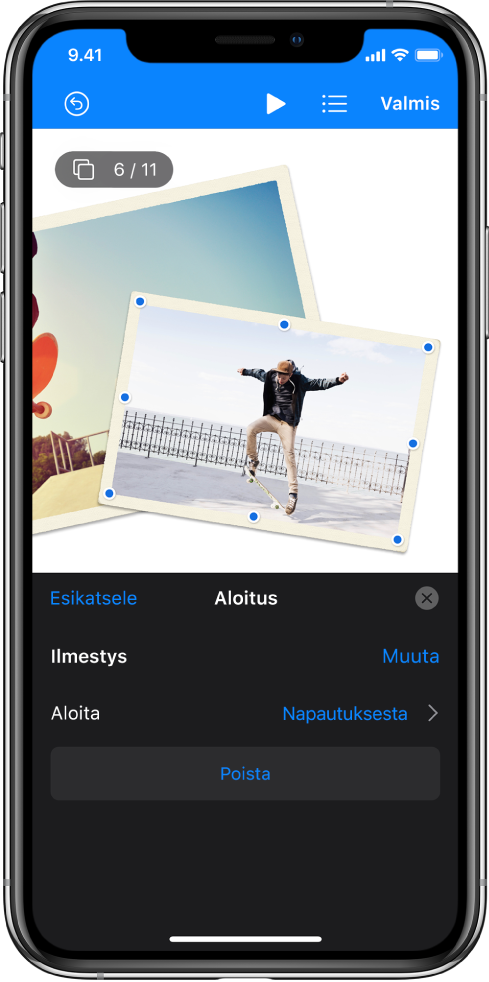
Ihastuta animaatioilla
Lisää yleisön huomion kiinnittämiseksi visuaalisia tehosteita tai animaatioita. Voit esimerkiksi lisätä siirroksen, jolla diat häivytetään, tai asettaa otsikon sanat pomppimaan dialle.
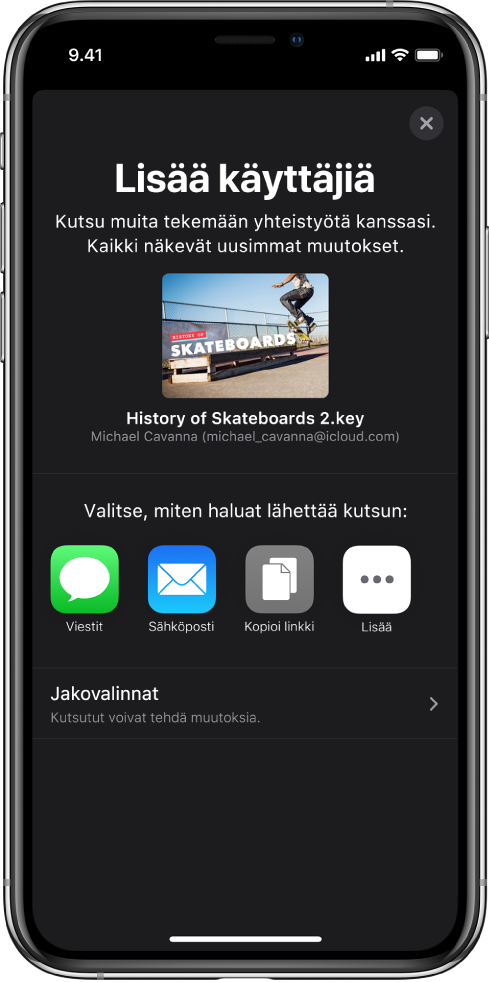
Tee yhteistyötä reaaliajassa
Kutsu muita käyttämään esitystä kanssasi. Kaikki kutsumasi henkilöt näkevät muutokset reaaliajassa, mutta voit hallita sitä, kuka voi muokata tai vain katsoa esitystä.
Tämä opas auttaa sinua pääsemään alkuun iPhonen Keynote 10.1:n käytön kanssa. Voit tarkastaa iPhonessasi olevan Keynote-version valitsemalla Asetukset ![]() > Keynote. Voit selata tätä opasta napauttamalla tämän sivun yläreunan lähellä Sisällysluettelo. Voit myös ladata oppaan Apple Booksista (missä saatavilla).
> Keynote. Voit selata tätä opasta napauttamalla tämän sivun yläreunan lähellä Sisällysluettelo. Voit myös ladata oppaan Apple Booksista (missä saatavilla).
Jos tarvitset lisäapua, vieraile Keynoten tukisivustolla.
Keynoten käyttöopas iPhonelle
- Tervetuloa
-
- Esityksen lähettäminen
- Yhteistyön johdanto
- Muiden kutsuminen tekemään yhteistyötä
- Jaetun esityksen käyttäminen yhteistyössä
- Jaetun esityksen asetusten muuttaminen
- Jaon lopettaminen
- Jaetut kansiot ja yhteistyön tekeminen
- Reaaliaikaisen yhteistyön tekeminen Boxia käyttämällä
- Animoidun GIFin luominen
- Esityksen julkaiseminen blogissa
- Tekijänoikeudet